Sådan sletter du din Microsoft-konto på desktop og mobil
Miscellanea / / August 25, 2023
En Microsoft-konto er en enkelt login-tjeneste, der giver dig adgang til forskellige Microsoft-produkter og -tjenester, såsom Windows, Office, Xbox, Skype, OneDrive, Outlook og mere. Men hvis du har fået nok, vil denne guide vise dig, hvordan du sletter din Microsoft-konto på desktop og mobil.

Sletning af din Microsoft-konto kan være en kompleks proces, der involverer flere trin og implikationer. Her er nogle ting, du bør være opmærksom på, før du fortsætter.
- Sørg for, at du har sikkerhedskopieret eller overført alle kritiske data eller oplysninger, du vil have adgang til senere.
- Du skal annullere alle abonnementer eller medlemskaber, der er knyttet til din Microsoft-konto, og fjerne din Microsoft-konto fra enhver enhed, du bruger til at logge ind.
- Når du har slettet din Microsoft-konto, har du en henstandsperiode på 30-60 dage til at genaktivere din konto. Hvis du ikke genaktiverer den, slettes den permanent.
Så disse er nogle ting, du skal vide, før du sletter din Microsoft-konto. Hvis du ønsker at gå videre, er der visse ting, du skal gøre, før du starter sletningsprocessen; fortsæt med at læse.
Læs også: Sådan nulstiller du Microsoft Store i Windows
Ting at gøre, før du sletter Microsoft-konto
Når du beslutter dig for, at du ikke længere har brug for eller ønsker at bruge din Microsoft-konto, kan du lukke den permanent. Du bør dog gøre et par vigtige ting, før du gør det.
1. Fjern Microsoft-konto fra Windows
Det er ret vigtigt at fjerne Microsoft-kontoen fra din computer, før du går videre og sletter den. Følg nedenstående trin.
Trin 1: Tryk på Windows-tasten på dit tastatur, skriv Indstillinger, og klik på Åbn.
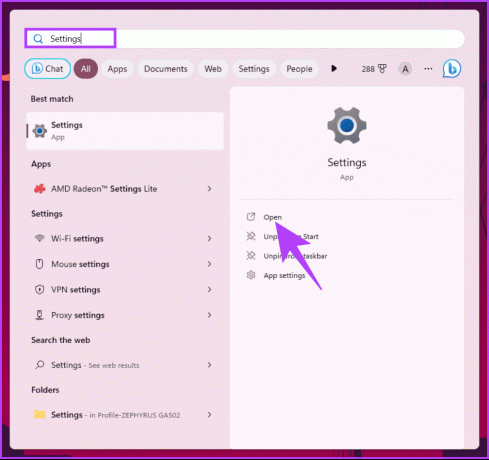
Trin 2: I vinduet Indstillinger skal du vælge Konti fra sidebjælken.
Trin 3: Rul til Kontoindstillinger og vælg 'E-mail & konti' til højre.
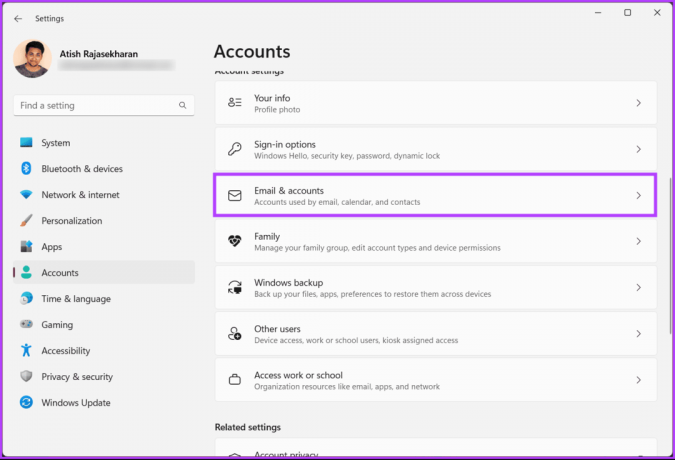
Trin 4: Du vil se en liste over konti, der er tilsluttet din Windows-computer. Klik på den konto, du vil fjerne eller planlægger at slette permanent.
Trin 5: Vælg knappen Fjern i rullemenuen.
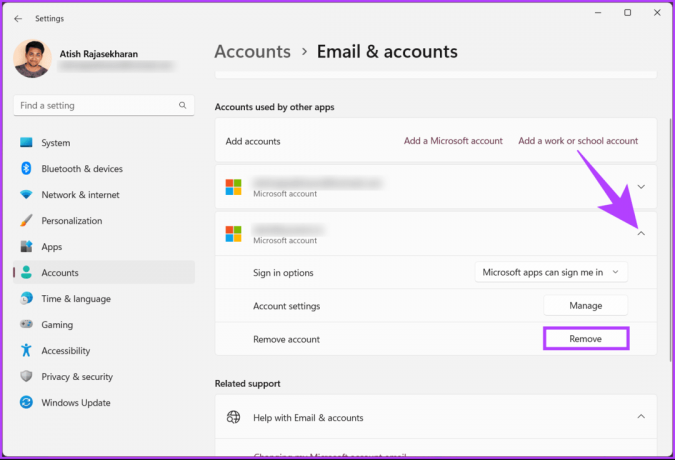
Trin 6: Klik på Ja i pop op-vinduet for at bekræfte, at du vil fjerne kontoen fra din Windows-computer.
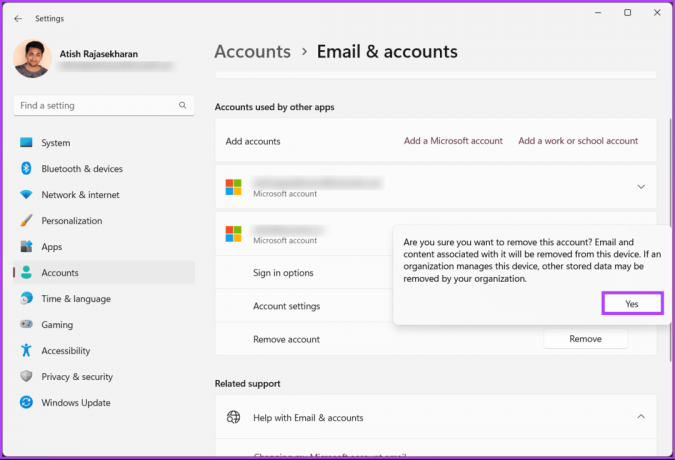
Det er det. Den tilsluttede Microsoft-konto fjernes øjeblikkeligt fra din computer, hvilket åbner mulighed for at slette din Microsoft-konto. Hvis du har nogen abonnementer knyttet til kontoen, skal du annullere dem, før du sletter dem.
2. Annuller dine abonnementer
Hvis du har aktive abonnementer eller medlemskaber knyttet til din Microsoft-konto, såsom Microsoft 365, Xbox Game Pass, Skype-kredit eller OneDrive-lagerplads, skal du først annullere dem. Ellers kan du blive debiteret, selv efter at du har lukket din konto. Følg nedenstående trin:
Trin 1: Gå til din Microsoft-kontos side Tjenester og abonnementer, og log ind med din e-mail og adgangskode, hvis du bliver bedt om det.
Besøg Microsofts tjenester og abonnementsside
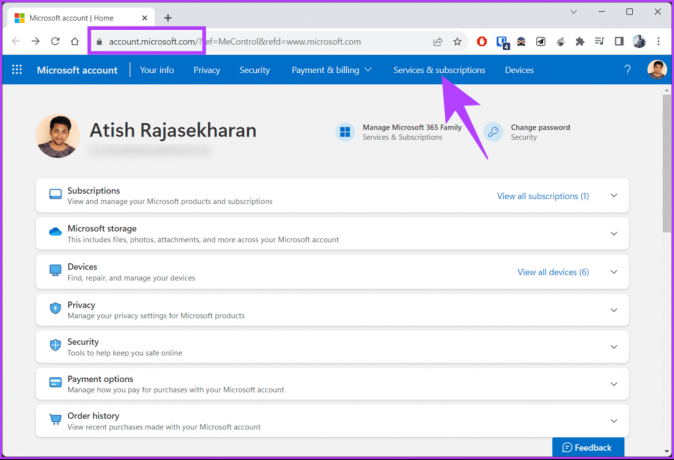
Trin 2: Find det abonnement, du vil opsige, og klik på Administrer.
Trin 3: Klik nu på Annuller eller Slå tilbagevendende fakturering fra, og følg instruktionerne for at bekræfte din annullering.
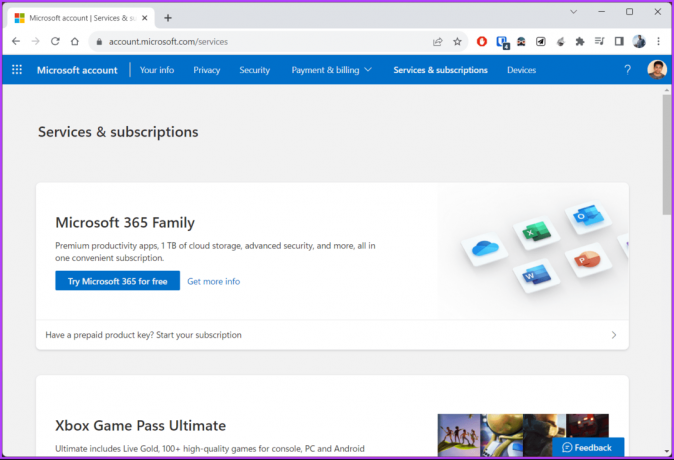
På samme side kan du også tjekke status for dine abonnementer og se, hvornår de udløber. Hvis du har forudbetalte abonnementer, der ikke udløber snart, vil du måske bruge dem, før du sletter din konto.
Læs også: Microsoft Office 365 Essentials vs Premium
Har du brug for en Microsoft-konto for at bruge Windows
Et almindeligt spørgsmål, som mange brugere har, er, om de har brug for en Microsoft-konto for at bruge Windows 10 eller Windows 11. Svaret er nej; du behøver ikke en Microsoft-konto for at få adgang til Windows. Du kan stadig bruge en lokal konto til at logge ind på din pc og nyde de fleste funktioner i Windows. Brug af en Microsoft-konto kontra en lokal konto har dog nogle fordele og ulemper.

Nogle fordele ved at bruge en Microsoft-konto er synkronisering af dine indstillinger, adgang med et enkelt klik til dine Microsoft-tjenester og abonnementer, personlige anbefalinger og så videre. På bagsiden er der nogle ulemper, såsom at du skal have en internetforbindelse for at logge ind til din pc for første gang, deler du måske flere oplysninger, end du ønsker med Microsoft, og så på.
Nu hvor du forstår forskellene og afkrydsede ting at gøre, lad os hoppe videre til at slette din Microsoft-konto.
Sådan sletter du en Microsoft-konto permanent fra skrivebordet
Trin 1: Gå til websiden Luk din konto på Microsofts officielle websted ved at bruge nedenstående link, og log ind med dine legitimationsoplysninger.
Besøg Luk din konto-webside
Trin 2: I sletteformularen skal du gennemgå et sæt tjeklister for at downloade eventuelle poster, bruge eventuelle afventende kreditter, opsætte autosvar osv. Klik på Næste.
Bemærk: Som standard venter Microsoft 60 dage, før den lukker kontoen permanent. Du kan dog ændre det til 30 dage.

Trin 3: Gennemgå og marker hver boks. Til sidst skal du vælge din grund til at slette kontoen fra rullemenuen.
Trin 4: Klik på knappen 'Marker konto til lukning'.

Det er det. Microsoft-konto vil blive gemt som en deaktiveret konto i 60 dage (eller 30 dage), hvorefter den slettes permanent. I løbet af deaktiveringsperioden, hvis du ombestemmer dig, kan du altid logge ind på din Microsoft-konto igen for at genoplive den.
Sådan lukkes en Microsoft-konto fra Android- eller iOS-enheder
Trin 1: Start først Microsoft Office-appen på din iOS- eller Android-enhed.
Bemærk: Hvis du ikke har appen, kan du downloade den fra Play Store eller App Store.
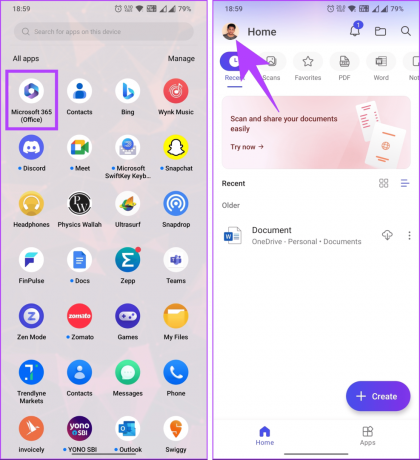
Trin 2: Besøg Microsofts Luk din konto-side ved at bruge nedenstående link.
Besøg Luk din kontoside
Trin 3: Rul ned og vælg Næste. Du kan også vælge 30 dage fra rullemenuen i stedet for 60 for at reducere genaktiveringsperioden.
Trin 4: Gennemgå detaljerne, og marker alle felterne, indtil du ser spørgsmålet "Vil du stadig lukke denne konto?"
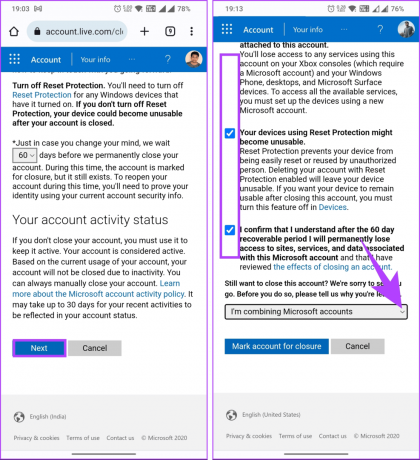
Trin 5: Vælg din årsag, og tryk på 'Marker konto for lukning'.
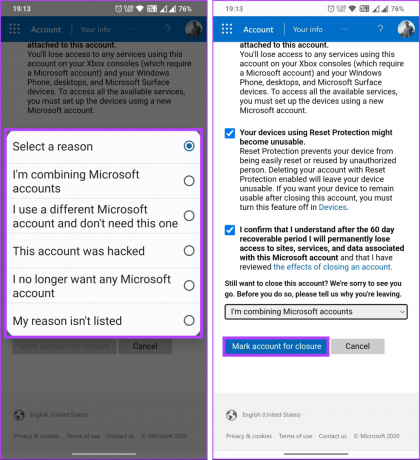
Der har du det. Microsoft sletter din konto efter det indstillede antal dages deaktivering. Du kan altid genåbne din konto, hvis du ombestemmer dig i deaktiveringsperioden.
Ofte stillede spørgsmål om fjernelse af Microsoft-konto
Når du sletter din Microsoft-konto, vil alle tilknyttede e-mails og e-mail-data, inklusive din indbakke, sendte beskeder og eventuelle mapper, blive slettet permanent og kan ikke gendannes. Dette inkluderer alt e-mailindhold, vedhæftede filer og kontakter, der er knyttet til den pågældende konto. Det er vigtigt at sikkerhedskopiere alle vigtige e-mails eller data, før du fortsætter med sletningen for at forhindre tab af data.
Nej, du kan ikke bruge den samme e-mailadresse til at oprette en ny Microsoft-konto. Hvis du vil, skal du oprette en ny Microsoft-konto med en anden e-mailadresse.
Sletning af din Microsoft-konto påvirker ikke din Windows-licens eller aktivering. Din Windows-licens er knyttet til din enheds hardware, ikke din Microsoft-konto. Derfor forbliver din Windows-installation og aktivering upåvirket, selvom du sletter din Microsoft-konto.
Nej, du kan ikke slette en Microsoft-konto uden at slette tilknyttede tjenester, inklusive din Outlook-e-mail. Sletning af en Microsoft-konto involverer sletning af alle de tjenester og data, der er knyttet til den pågældende konto, inklusive e-mails, filer, kontakter og mere.
Farvel, Microsoft
Nu hvor du ved, hvordan du sletter en Microsoft-konto på desktop og mobil, kan du hurtigt lukke kontoen, skifte til en anden platform eller oprette en ny konto. Du kan også have lyst til at læse hvordan du opsætter Windows uden at logge ind på din Microsoft-konto.



